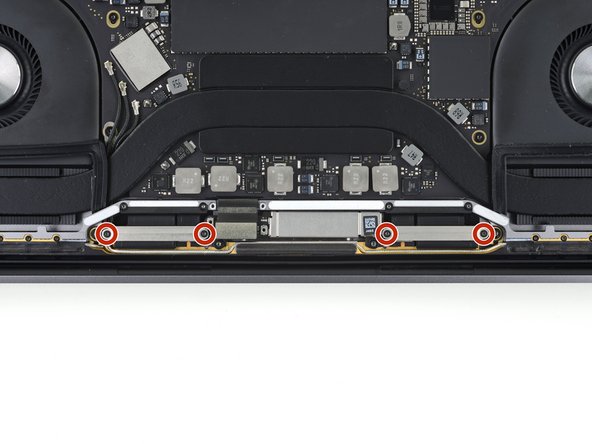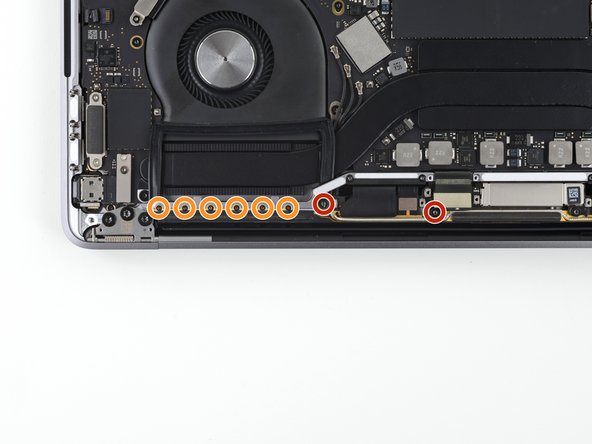Introduction
Consultez ce tutoriel pour remplacer l'ensemble antenne de votre MacBook Pro ou la mettre de côté si vous souhaitez réparer une autre pièce.
Pour votre sécurité, laissez la batterie de votre MacBook Pro se vider à 25 % ou moins avant de vous lancer.
Ce dont vous avez besoin
-
-
Allumez votre Mac et lancez Terminal.
-
Copiez-collez ou tapez la commande suivante dans Terminal :
-
sudo nvram AutoBoot=%00
-
Cliquez sur la touche [return]. Si nécessaire, saisissez votre mot de passe d'admin et cliquez sur la touche [return]. Remarque : il est possible que cette touche porte le symbole ⏎ ou l'inscription "enter".
-
sudo nvram AutoBoot=%03
-
-
-
Prenez un tournevis Pentalobe P5 pour dévisser les six vis qui fixent le boîtier inférieur :
-
Deux vis de 6,2 mm
-
Quatre vis de 3,4 mm
-
-
-
Posez une ventouse sur le boîtier inférieur, au milieu du bord avant du MacBook Pro.
-
Soulevez la ventouse pour ouvrir un léger interstice entre le boîtier inférieur et le châssis.
-
-
-
Insérez le coin d'un médiator dans l'interstice créé entre le boîtier inférieur et le châssis.
-
Faites glisser l'outil le long du coin le plus proche, puis continuez jusqu'au milieu du côté du boîtier.
-
-
-
Insérez votre médiator encore une fois sous le bord avant du boîtier inférieur, à côté d'un des trous de vis du milieu.
-
D'un mouvement ferme, faites pivoter le médiator pour ouvrir le troisième clip qui fixe le boîtier inférieur au châssis.
-
Répétez la procédure pour détacher le quatrième clip à côté de l'autre trou de vis du milieu.
-
-
-
Retirez le boîtier inférieur.
-
Posez-le à sa place et alignez les clips coulissants du côté de la charnière. Appuyez et faites glisser le boîtier vers la charnière. Quand les clips s'enclenchent, vous ne pouvez plus aller au-delà.
-
Si ces clips sont bien accrochés et que le boîtier inférieur semble aligné correctement, appuyez fermement dessus pour enclencher les quatre clips cachés en dessous. Vous devriez sentir et entendre le clic des clips qui s'enclenchent.
-
-
-
Décollez soigneusement le gros morceau de ruban adhésif qui recouvre le connecteur de la batterie, du côté de la carte mère le plus proche de la batterie.
-
Ôtez le ruban adhésif.
-
-
-
-
Avec une spatule, soulevez délicatement le connecteur d'alimentation de la batterie pour débrancher celle-ci.
-
Soulevez le connecteur suffisamment haut pour qu'il reste séparé de sa prise. S'il faisait accidentellement contact lors de votre réparation, cela pourrait endommager votre MacBook Pro.
-
-
-
Dévissez les quatre vis Torx T3 de 1,9 mm qui fixent les cache-charnières aux charnières de l'écran.
-
Retirez les deux cache-charnières en plastique.
-
-
-
Dévissez les deux vis Torx T3 de 2,9 mm qui fixent le cache en alumimium de la nappe principale de l'écran.
-
Ôtez le cache.
-
-
Outil utilisé dans cette étape :Tweezers$4.99
-
Dévissez les quatre vis Torx T3 de 1,5 mm qui fixent les caches en aluminium des connecteurs des deux nappes d'écran.
-
Retirez-les à l'aide d'une pincette.
-
-
-
Déconnectez soigneusement les trois câbles coaxiaux d'antenne en les soulevant à la verticale de la carte mère.
-
-
-
Servez-vous d'un médiator pour faire levier sur l'ensemble antenne aux endroits indiqués sur les photos.
-
-
-
Ôtez soigneusement l'ensemble antenne tout en faisant soigneusement sortir le faisceau de câbles d'antenne sous le caloduc.
-
Comparez votre pièce de remplacement à la pièce d'origine. Il vous faudra peut-être transférer d'éventuels composants restants ou retirer des films adhésifs de la nouvelle pièce avant de commencer le remontage.
Pour remonter votre appareil, suivez les instructions ci-dessus en sens inverse.
Déposez vos déchets électroniques dans un centre de recyclage certifié.
La réparation ne s’est pas déroulée comme prévu ? Consultez nos conseils basiques de diagnostic ou notre Forum pour obtenir de l’aide.
Comparez votre pièce de remplacement à la pièce d'origine. Il vous faudra peut-être transférer d'éventuels composants restants ou retirer des films adhésifs de la nouvelle pièce avant de commencer le remontage.
Pour remonter votre appareil, suivez les instructions ci-dessus en sens inverse.
Déposez vos déchets électroniques dans un centre de recyclage certifié.
La réparation ne s’est pas déroulée comme prévu ? Consultez nos conseils basiques de diagnostic ou notre Forum pour obtenir de l’aide.
Annulation : je n'ai pas terminé ce tutoriel.
Une autre personne a terminé cette réparation.
Merci à ces traducteurs :
100%
Ces traducteurs nous aident réparer le monde ! Vous voulez contribuer ?
Commencez à traduire ›